सामग्री तालिका

MP4 आईओएस र एन्ड्रोइड सहित धेरै यन्त्रहरूसँग मिल्दो सामान्य रूपमा प्रयोग गरिएको भिडियो ढाँचा हो। जे होस्, तपाईले कहिलेकाहीँ आईफोनमा MP4 भिडियो प्ले गर्ने प्रयास गर्दा केही समस्याहरू सामना गर्न सक्नुहुन्छ।
द्रुत जवाफतपाईले आफ्नो पीसीमा iTunes लाइब्रेरीमा थपेर, यसलाई आफ्नो iPhone मा सिंक गरेर, र iPhone मा mp4 प्ले गर्न सक्नुहुन्छ। पछि भिडियो एप प्रयोग गरेर भिडियो खोल्दै। तपाईं VLC जस्ता तेस्रो-पक्ष एप पनि प्रयोग गर्न सक्नुहुन्छ वा आफ्नो इमेलबाट फाइल खोल्न सक्नुहुन्छ।
तपाईंले आफ्नो iOS यन्त्रहरूमा mp4 फाइल किन प्ले गर्न सक्नुहुन्न भन्ने बारे हामीले विस्तृत गाइड राखेका छौं। यस समस्याको लागि सम्भावित समाधानहरू।
सामग्रीको तालिका- म किन iPhone मा Mp4 प्ले गर्न सक्दिन?
- iPhone मा MP4 प्ले गर्दै।
- विधि #1: तपाईंको iCloud वा iPhone भण्डारणमा फाइल बचत गर्दै
- विधि #2: तेस्रो-पक्ष मिडिया प्लेयर प्रयोग गर्दै
- विधि #3: इमेलबाट फाइल खोल्दै
- चरण #1: इमेल अनुप्रयोग खोल्नुहोस्
- चरण #2: Mp4 एट्याचमेन्टको साथ इमेलमा जानुहोस्
- चरण #3: फाइल खोल्नुहोस्
- सारांश
- बारम्बार सोधिने प्रश्नहरू
म किन आईफोनमा Mp4 प्ले गर्न सक्दिन?
mp4 नहुनुमा धेरै कारणहरू छन्। आफ्नो iPhone उपकरणमा खेल्दै। ती मध्ये केही तल सूचीबद्ध छन्:
- हालको मिडिया प्लेयर ले तपाईँको भिडियो फाइलको कोडेकलाई समर्थन गर्दैन।
- गलत विस्तार <14 mp4 फाइलको।
- तपाईँको MP4 फाइल उचित रूपमा कम्प्रेस गरिएको छैन।
MP4 प्ले गर्दैiPhone।
यो समस्या समाधान गर्नु जति जटिल देखिन्छ जस्तो छैन, र हाम्रो चरण-देखि-चरण गाइडले तपाईंलाई आवश्यक सहयोग प्रदान गर्नेछ र यस समस्यालाई छिट्टै समाधान गर्नेछ।
त्यसैले यहाँ छन् आईफोनमा mp4 कसरी प्ले गर्ने भनेर तीन विधिहरू।
विधि #1: तपाईंको iCloud वा iPhone भण्डारणमा फाइल बचत गर्दै
iCloud एप्पलले प्रदान गरेको क्लाउड सेवा हो जसले प्रयोगकर्ताहरूलाई मिडिया फाइलहरू पहुँच गर्न अनुमति दिन्छ। विभिन्न iOS उपकरणहरूमा। तपाईंले आफ्नो iPhone मा कुनै पनि mp4 फाइल iCloud Drive मा अपलोड गरेपछि प्ले गर्न सक्नुहुन्छ। यसो गर्नका लागि:
- पहिले, आफ्नो Apple प्रमाणहरू प्रयोग गरेर iCloud मा लग इन गर्नुहोस्।
- अर्को, आफ्नो पृष्ठमा iCloud Drive मा ट्याप गर्नुहोस्।
- शीर्ष पट्टीमा रहेको “अपलोड” बटन फेला पार्नुहोस् र आफ्नो mp4 फाइल iCloud मा अपलोड गर्न यसमा ट्याप गर्नुहोस्।
- भिडियो फाइल स्वचालित रूपमा सिङ्क हुनेछ तपाईँको iPhone उपकरण अपलोड गरिसकेपछि।
- अब, नेभिगेट गर्नुहोस् फाइलहरू > iCloud ड्राइभ, र यसलाई प्ले गर्न mp4 फाइलमा ट्याप गर्नुहोस्।
तपाईंले Google ड्राइभ, वन ड्राइभ, ड्रपबक्स , र अन्य क्लाउड पनि प्रयोग गर्न सक्नुहुन्छ। M4 फाइलहरू अपलोड गर्नका लागि सेवाहरू।
विधि #2: तेस्रो-पक्ष मिडिया प्लेयर प्रयोग गर्दै
कहिलेकाहीँ mp4 फाइलहरू तपाईंको iOS यन्त्रमा प्ले हुँदैन किनभने तपाईंको मिडिया प्लेयरले गर्दैन। तिनीहरूलाई समर्थन गर्नुहोस्। तपाइँ यो समस्या समाधान गर्न VLC जस्तै तेस्रो-पक्ष मिडिया प्लेयरहरू प्रयोग गर्न सक्नुहुन्छ। यसका लागि यी चरणहरू पालना गर्नुहोस्:
- पहिले, आफ्नो घरको एप स्टोर मा जानुहोस्स्क्रिन ।
- डाउनलोड गर्नुहोस् आईओएसको लागि VLC र डाउनलोड पूरा हुनको लागि पर्खनुहोस्।
- अर्को, तपाईले चाहेको mp4 फाइल थप्नुहोस् VLC लाइब्रेरी मा प्ले गर्नुहोस् जब तपाइँ पहिले VLC एप लन्च गर्दा सुरुमा प्रदान गरिएको गाइडलाई पछ्याउनुहोस् ।
- फाइल थपिएपछि, VLC खोल्नुहोस्। आफ्नो यन्त्रमा ।
- अब, सबै एपहरूमा जानुहोस् र तपाईंले प्ले गर्न चाहनुभएको भिडियो फाइलमा ट्याप गर्नुहोस्।
यो पनि हेर्नुहोस्: कसरी म्याकमा किबोर्ड लक गर्ने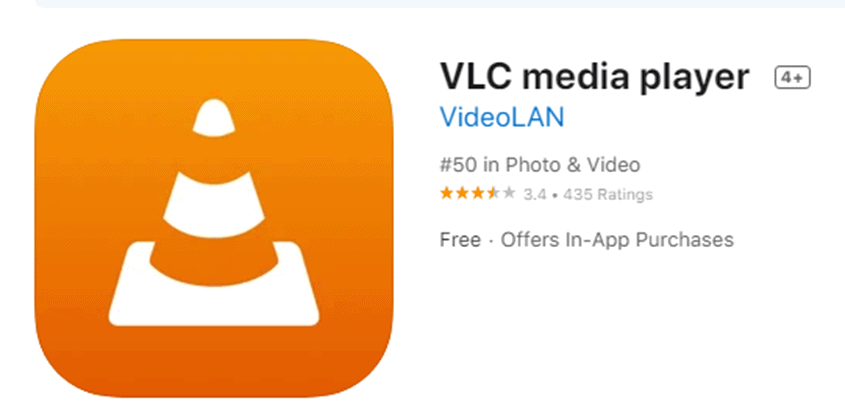 <10
<10
विधि #3: इमेलबाट फाइल खोल्दै
तपाईंले आफ्नो iPhone मा mp4 फाइल खोल्नको लागि गर्न सक्ने अर्को कुरा तपाईंको इमेल मार्फत डाउनलोड गरेर हो। यसका लागि, निम्न सरल चरणहरू गर्नुहोस्।
चरण #1: इमेल अनुप्रयोग खोल्नुहोस्
यदि तपाईं Apple Mail प्रयोगकर्ता हुनुहुन्छ भने, सेतो रङको नीलो आइकन फेला पार्नुहोस्। तपाईंको गृह स्क्रिनमा खाम। यसलाई खोल्न यसलाई ट्याप गर्नुहोस्। यद्यपि, यदि तपाइँ Yahoo, Gmail , वा कुनै अन्य एप प्रयोग गर्नुहुन्छ भने, तपाइँको यन्त्रमा निर्दिष्ट एप खोल्नुहोस्।
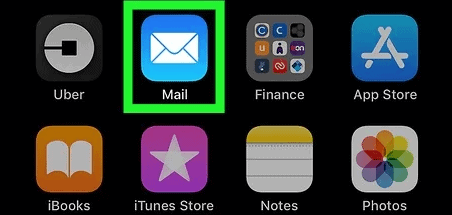
चरण # 2: Mp4 संलग्नको साथ इमेलमा जानुहोस्
तपाईँको इमेल इनबक्स खण्डमा, तल स्क्रोल गर्नुहोस्, mp4 समावेश भएको इमेल खोज्नुहोस् , र यसलाई खोल्न ट्याप गर्नुहोस्। पेपरक्लिप आइकनले धेरैजसो एपहरूमा संलग्न वस्तु देखाउँछ, त्यसैले त्यहाँ फेला पार्नुहोस्। कहिलेकाहीँ यी फाइलहरू संलग्नकको सट्टा लिङ्क मार्फत पठाइन्छ। त्यसोभए, लिङ्क खोल्नुहोस् र फाइल डाउनलोड गर्नुहोस् ।
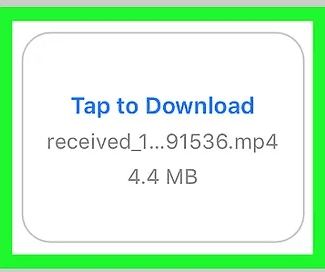
चरण #3: फाइल खोल्नुहोस्
सफलतापूर्वक भिडियो डाउनलोड गरेपछि, यसमा ट्याप गर्नुहोस्, र यसलाई तपाईँको iOS उपकरणको मानक मिडिया प्लेयर मा खुल्नेछ।यदि फाइल ठुलो छ भने तपाईंले केही समय पर्खनु पर्ने हुन सक्छ।
सारांश
iPhone मा mp4 कसरी प्ले गर्ने भन्ने बारे यस चरण-दर-चरण समस्या निवारण गाइडमा, हामीले विभिन्न कारणहरू अन्वेषण गरेका छौं। किन तपाईं आफ्नो iOS उपकरणमा mp4 प्ले गर्न सक्नुहुन्न। यसका अतिरिक्त, हामीले यो समस्या समाधान गर्न तीनवटा सरल तरिकाहरू हेरेका छौं।
यो पनि हेर्नुहोस्: आईप्याडमा बारम्बार भ्रमण गरिएको कसरी मेटाउनेहामी आशा गर्छौं कि माथि उल्लेखित विधिहरू मध्ये एउटाले तपाईंको लागि काम गरेको छ, र तपाईंले अब आफ्नो iPhone मा आफ्नो mp4 भिडियो फाइल सफलतापूर्वक प्ले गर्न सक्नुहुन्छ। । यी विधिहरू प्रयोग गरिरहनुहोस् र कुनै पनि समस्या बिना आफ्नो मनपर्ने भिडियोहरूको आनन्द लिनुहोस्।
बारम्बार सोधिने प्रश्नहरू
mp4 फाइलहरू iPhone मा कहाँ बचत गर्छन्?जब तपाईंले आफ्नो iPhone मा भिडियो फाइल डाउनलोड गर्नुहुन्छ, यो सीधा क्यामेरा रोलमा जानेछैन। बरु, तपाईंको यन्त्रले फाइललाई अन्यत्र बचत गर्नेछ। mp4 फाइल फेला पार्ने सबैभन्दा राम्रो तरिका स्पटलाइट खोज प्रयोग गर्नु हो। यसका लागि एउटा औँला प्रयोग गरेर होम स्क्रिनको बीचबाट तलतिर स्वाइप गर्नुहोस् र सर्च बारमा डाउनलोड गरिएको फाइलको नाम टाइप गर्नुहोस्। एकचोटि तपाईंले फाइल हेर्नुभयो, यसलाई खोल्न ट्याप गर्नुहोस्।
